
风云CAD转换器电脑版是运行于Windows系统的一款轻量级CAD版本、格式转换软件,能够轻松对CAD2000至CAD2018等几十个版本互相转换,也能够快速实现CAD转PDF,CAD转图片,PDF转CAD,DWG DXF互转等功能,而且风云CAD转换器操作简单,还支持批量转换,让你CAD办公更加高效快捷。
风云CAD转换器专业高效且实用,拥有新研发的图纸文件格式解析、处理以及转换核心技术,让你可以轻松完成CAD转换操作,并且转换后的文件能够正常编辑使用,而且这款软件还支持DWG、DXF、DWT等海量CAD图纸文件,能够很好满足你的使用需求。

1、功能全面
软件集成多种格式转换,可以实现CAD版本转换,CAD转PDF,PDF转CAD以及CAD转JPG。
2、超强输出
软件可实现批量转换,并自定义设置文件输出效果,操作简单,一键转换。
3、精准解析
软件采用新研发的图纸文件格式解析、处理以及转换核心技术,转换后的文件可正常编辑使用。
4、全面兼容
软件基本支持所有格式的CAD图纸文件,包括常见的DWG、DXF、DWT格式的CAD图纸文件。
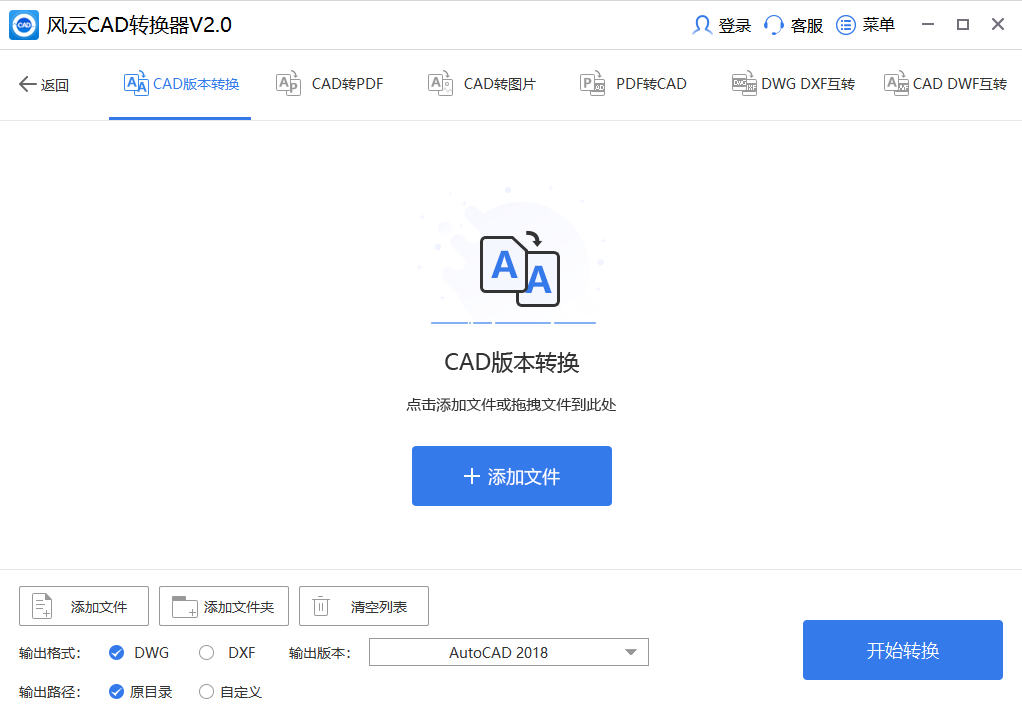
1、CAD转换,支持CAD2000至CAD2018等几十个版本互相转换。
2、CAD转PDF,支持各版本CAD文档转换成PDF文档。
3、CAD转图片,支持CAD文档转换成图片。
4、PDF转CAD,支持将PDF转换成CAD。
5、DWG DXF互转,支持该两格式的互相转换。
6、CAD转DWF,可以将CAD格式文件转换成DWF。
第一步:从本站下载并安装风云CAD转换器,打开软件,选择“CAD版本转换”功能点击一下。
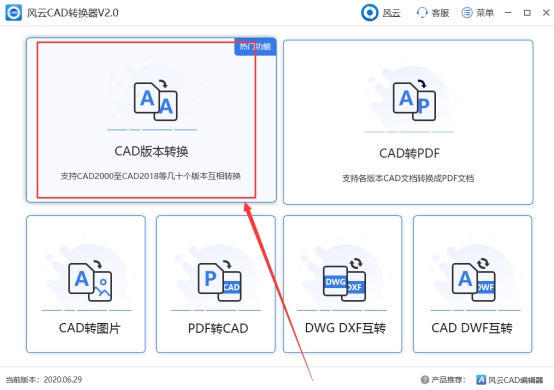
第二步:进入操作界面后点击中间的“添加文件”将需要转换版本的CAD文件添加进入,如果需要批量转换的话可以点击”添加文件夹”。
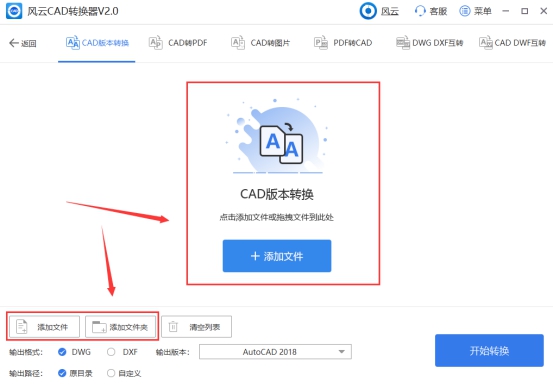
第三步:设置一下输出格式,我们可以设置输出为DWG格式或者输出为DXF格式。
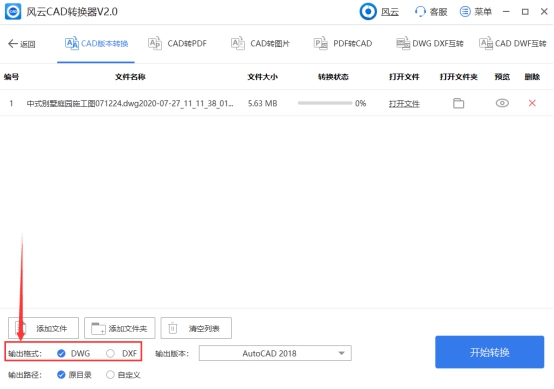
第四步:在输出版本出点开下拉选项,里面有CAD的各种版本,我们按照自己需要将CAD版本转换到哪个具体的版本选择具体的版本。
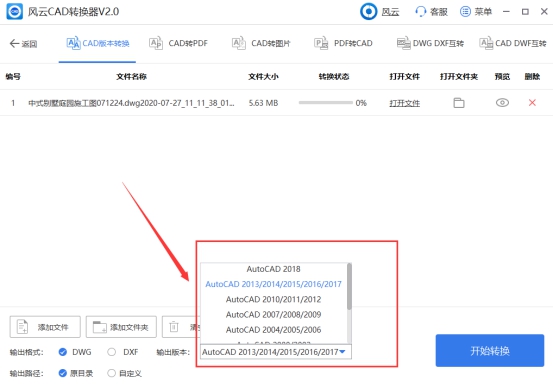
第五步:我们设置输出路径之后点击“开始转换”按钮即可;稍等几秒钟,CAD版本转换就会完成!
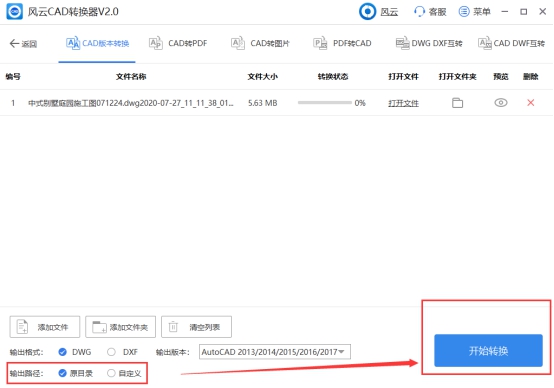
第六步:CAD版本转换完成之后,我们点击“打开文件”
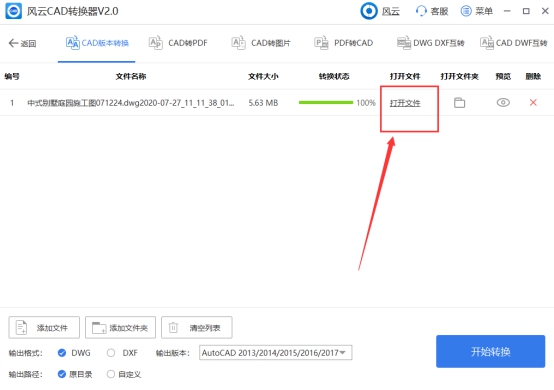
版本转换完成之后,我们用CAD编辑软件打开CAD文件查看。

一、CAD各版本之间转换方法:
打开风云cad转换器,点击【CAD版本转换】-【添加文件】将要转换的文件导入进来,然后设置【输出格式】和【输出版本】选择好要转换的版本点击【开始转换】等待几分钟即可转换完成。
我们可以通过这个完成低版本转高版本,也可以完成高版本转低版本。
演示步骤如下:
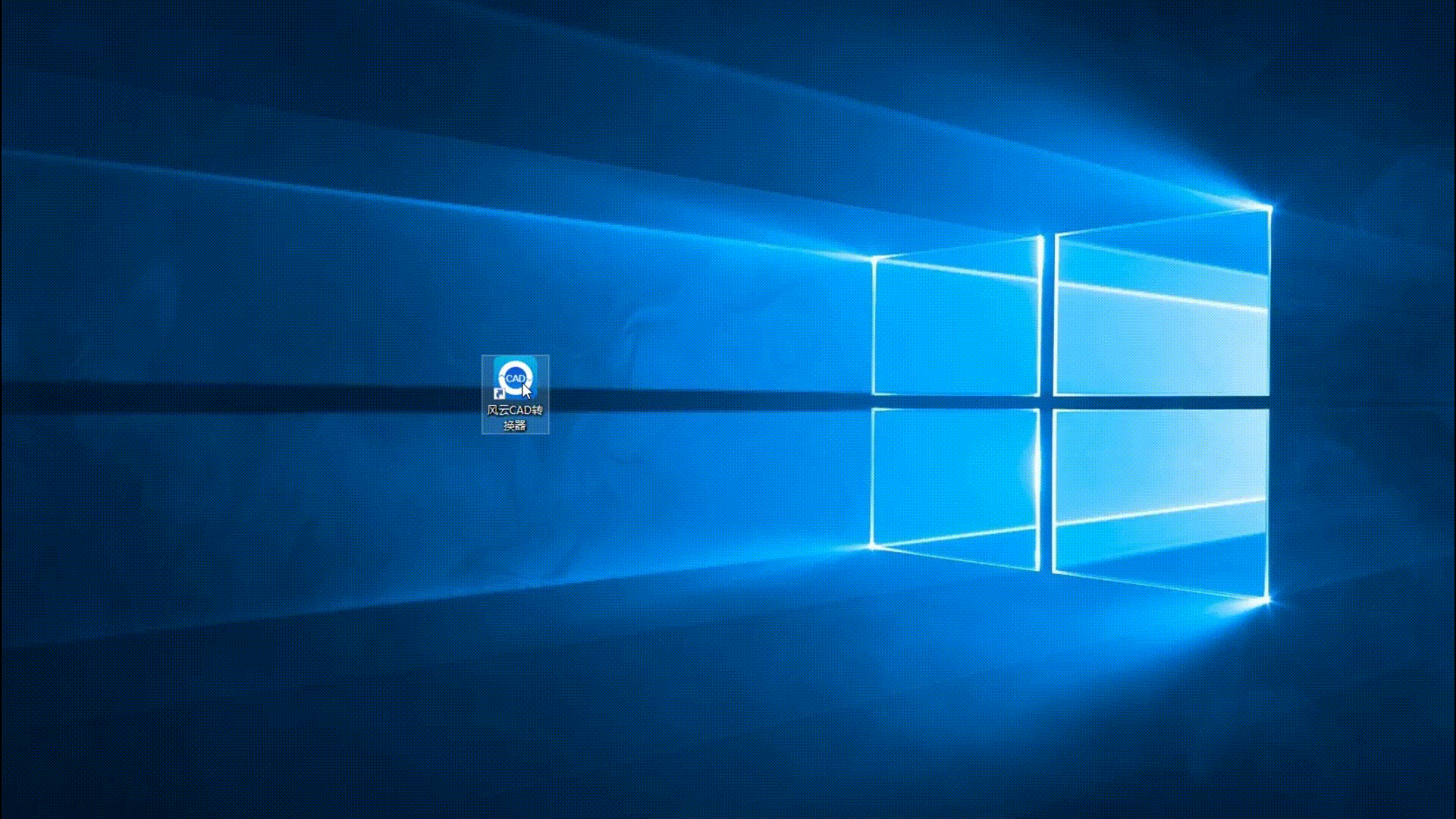
二、CAD格式转换
我们可以借助风云CAD转换器进行格式转换。
CAD格式转换最常转的格式有两种:
1、CAD转PDF
打开风云CAD转换器,点击【CAD转PDF】选择好要转换的格式,然后点击【添加文件】将所需转换文件导入,完成设置后,点击【开始转换】就可以了,如果转换出来的PDF文件比较模糊的话将页面大小输出质量调到最大值即可。

点击CAD转PDF
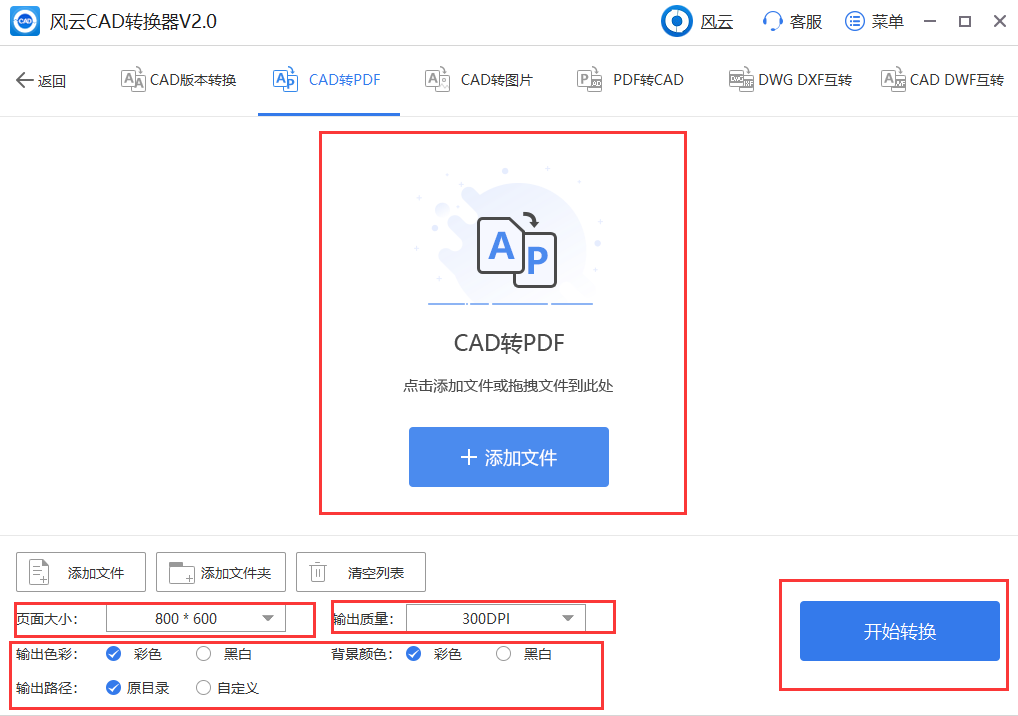
添加文件后完成设置,点击开始转换
演示步骤如下:
2、CAD转图片
CAD转图片跟CAD转PDF的操作步骤是一样的,打开风云CAD转换器,点击【CAD转图片】选择好要转换的CAD格式,【添加文件】将所需转换文件导入,完成设置后,点击【开始转换】就可以了,如果转换出来的PDF文件比较模糊的话将页面大小输出质量调到最大值即可。支持将cad转换成png图片格式和jpg图片格式。
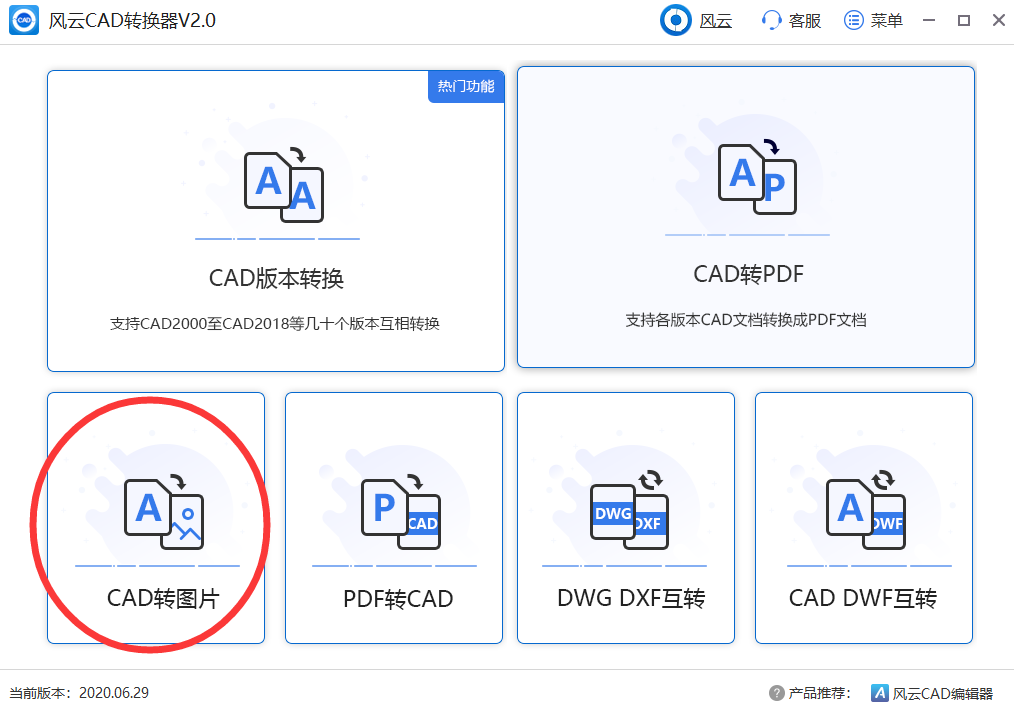
点击CAD转图片
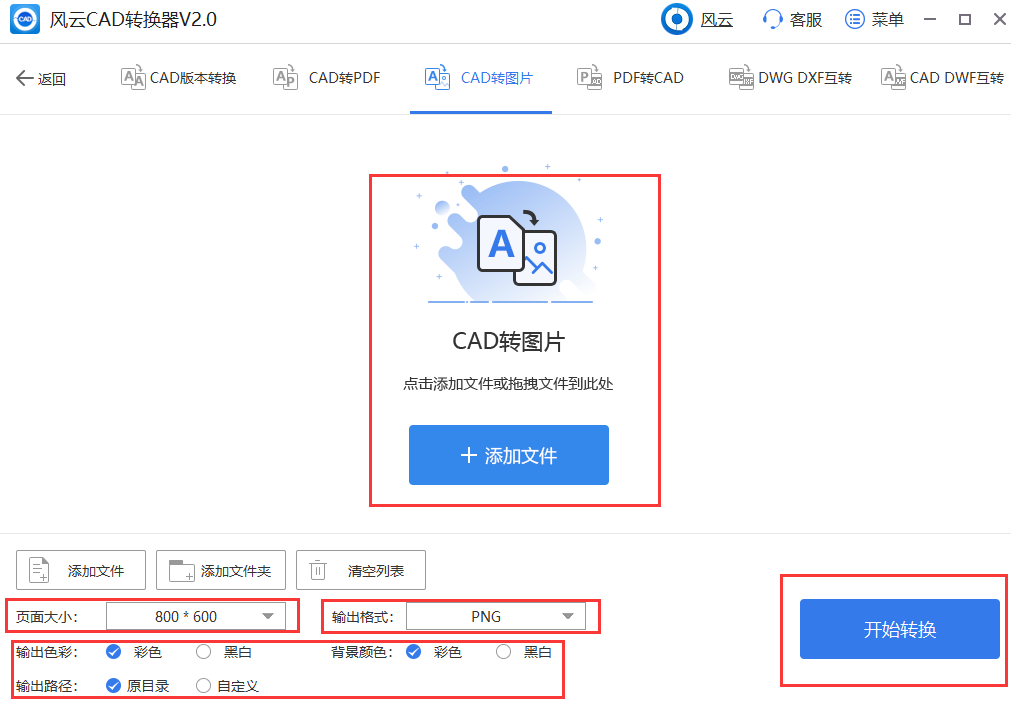
点击添加文件后设置完成转换设置,点击开始转换即可!

15.94MB|行业软件

168.49MB|行业软件

115.08MB|行业软件

38.68MB|行业软件

8.51 MB|行业软件

3.30MB|行业软件

8.39MB|行业软件
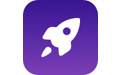
183.73MB|行业软件

185.95MB|行业软件

20.50MB|行业软件
对于您的问题快深感抱歉,非常感谢您的举报反馈,小编一定会及时处理该问题,同时希望能尽可能的填写全面,方便小编检查具体的问题所在,及时处理,再次感谢!